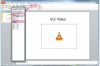LCD-monitoren bieden videobeelden met een hoge resolutie.
Zorg ervoor dat het netsnoer op twee verschillende plaatsen is bevestigd: de AC-ingang van uw Benq-monitor en het stopcontact. Als dit niet het geval is, zet u het netsnoer vast. Zorg er bovendien voor dat de "Power"-schakelaar op "On" staat.
Test uw stopcontact als de vorige stap niet succesvol was. Steek een ander elektronisch apparaat in het stopcontact en kijk of het apparaat wordt ingeschakeld. Als dit niet het geval is, wordt het probleem waarschijnlijk veroorzaakt door een gebrek aan stroom. Probeer uw monitor op een ander stopcontact aan te sluiten.
Probeer een andere ingangsbron met uw Benq-monitor als u geen beeld op uw monitor ervaart. Als u een andere laptop of computer heeft, sluit u de computer aan op uw monitor om te bepalen of het probleem wordt veroorzaakt door uw oorspronkelijke computer.
Zet de kleurinstellingen terug naar de fabrieksinstellingen als uw afbeelding geel, blauw of roze is. Druk hiervoor op de "Menu"-knop op uw monitor. Selecteer vervolgens 'Beeld', 'Kleur' en 'Kleur resetten'. Er verschijnt een waarschuwingsvenster dat u waarschuwt dat u op het punt staat de fabrieksinstellingen te resetten. Selecteer "Ja" en de kleurinstellingen worden gereset.
Pas de schermresolutie aan als het beeld wazig, flikkerend of vervormd is. Open hiervoor "Beeldscherminstellingen" op uw computer. Klik op 'Start', 'Configuratiescherm', 'Vormgeving en persoonlijke instellingen', 'Personalisatie' en 'Beeldscherminstellingen'. Verplaats de schuifregelaar onder "Resolutie" naar de hoogst mogelijke resolutie. Klik op "OK" om uw instellingen op te slaan.
Reset uw Benq-monitor als de vorige stappen uw probleem niet hebben opgelost. Druk op de "Power"-knop in de rechterbenedenhoek van de monitor om deze uit te schakelen. Koppel vervolgens de monitor los van de muur. Wacht een paar minuten en sluit de monitor weer aan.